OpenVAS je prilično popularan i vrlo napredan skener ranjivosti otvorenog koda i upravitelj za poslužitelje i mrežne alate. OpenVAS uključuje nekoliko usluga i alata. Evo nekoliko najistaknutijih značajki koje su vitalne za bilo koji poslužitelj.
- Greenbone Security Assistant, grafičko sučelje koje vam omogućuje upravljanje skeniranjima ranjivosti iz web aplikacije
- Baza podataka koja pohranjuje rezultate i konfiguracije
- Redovito ažurirani feed NVT-a (testovi ranjivosti mreže)
- Skener, koji pokreće NVT-ove
Instalirajte OpenVAS 9 na Ubuntu 18.04 LTS
Prije nego što prijeđemo na instalacijski dio, moramo dodati PPA spremište u sustav.
Korak 1 - Dodajte PPA spremište
Izvršite sve naredbe u root korisniku.
sudo add-apt-repozitorij ppa: mrazavi / openvas
Korak 2 - Ažuriranje sustava
sudo apt-get ažuriranje
Sada ćemo instalirati potrebne pakete.
Korak 3 - Instalirajte SQLite
SQLite je knjižnica na C jeziku koja je najčešće korišten mehanizam baza podataka na svijetu.
sudo apt instalirati sqlite3
Korak 4 - Instalirajte OpenVAS 9
Sada je vrijeme za instalaciju OpenVAS 9.
sudo apt instalirati openvas9
Tražit će konfiguriranje Redis Unix utičnice. Zatim odaberite Da i nastaviti dalje.
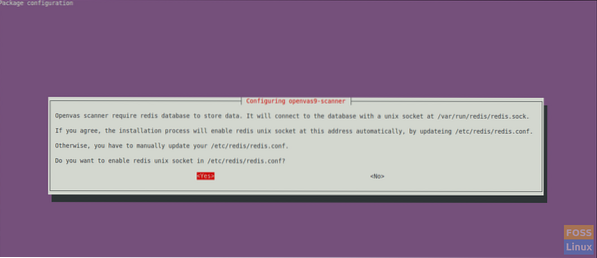
Nakon završetka instalacije morate konfigurirati neke pakete.
Korak 5 - Instalirajte ostale potrebne pakete
Za izvještavanje u PDF-u moramo instalirati neke pakete za njega.
sudo apt install texlive-latex-extra --no-install-preporuča
sudo apt install texlive-fontovi-preporučeni
Potreban nam je uslužni program "openvas-nasl" koji pruža paket "libopenvas9-dev" za pokretanje NASV skripti OpenVAS prema cilju ili ponekad za rješavanje problema i provjeru NASL skripti radi pogrešaka.
Možete ga instalirati pomoću sljedeće naredbe:
sudo apt instalirati libopenvas9-dev
Podatke o ranjivosti dodati ćemo u bazu podataka sinkroniziranjem sa feedovima. To se može učiniti pomoću sljedećih naredbi.
greenbone-nvt-sync
greenbone-scapdata-sync
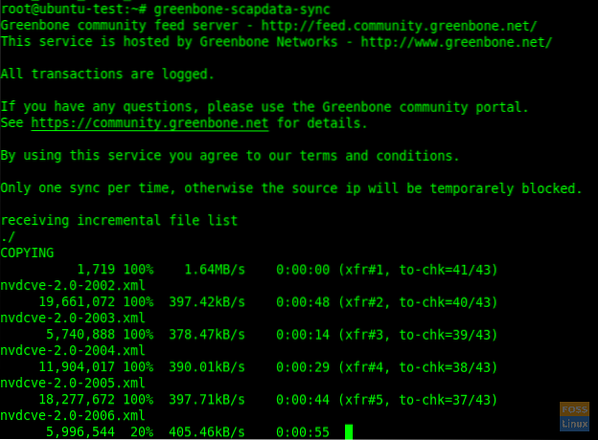
greenbone-certdata-sync
Ove će se sinkronizacije neko vrijeme ažurirati.
Nakon završetka ažuriranja možemo ponovno pokrenuti usluge.
Korak 6 - Ponovo pokrenite OpenVAS usluge
Ponovo pokrenite OpenVAS skener.
systemctl ponovno pokrenite openvas-scanner
Ponovo pokrenite upravitelj OpenVAS.
systemctl ponovno pokrenite openvas-manager
Ponovno pokrenite sigurnosnog pomoćnika Greenbone.
systemctl ponovno pokrenite openvas-gsa
Zatim omogućite ponovno pokrenute usluge prilikom pokretanja sustava.
systemctl omogući openvas-skener
systemctl omogućiti openvas-manager
systemctl omogući openvas-gsa
Korak 7 - Provjerite OpenVAS procese
ps -aux | grep openvas

Obnovite NVT-ovu predmemoriju i sav sinkronizirani feed učitat će se u upravitelj.
openvasmd --rebuild --progress
Korak 8 - Provjerite instalaciju
Ovdje ćemo koristiti openvas-check-setup alat za provjeru stanja instalacije OpenVAS-a.
Preuzmite i kopirajte na svoj put:
wget --no-check-certifikat https: // svn.val.intevacija.org / svn / openvas / branch / tools-attic / openvas-check-setup -P / usr / local / bin /
Dajte dopuštenje za izvršenje.
chmod + x / usr / local / bin / openvas-check-setup
Sada provjerite instalaciju.
openvas-check-setup --v9
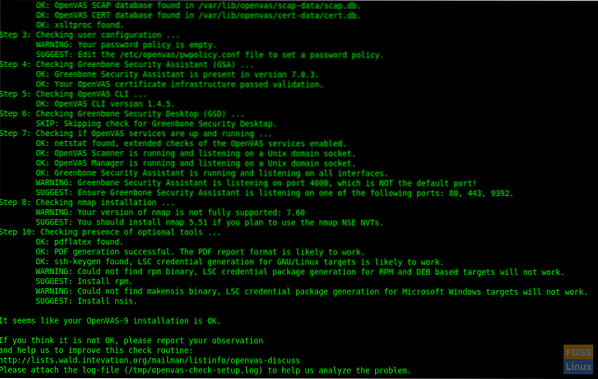
Korak 9 - Test instalacija
Sad je sve ok. Možemo pregledavati web sučelje. Otvorite preglednik i upotrijebite sljedeći URL.
https: // Server-Ip: 4000
Korisničko ime i lozinka za prijavu su "admin"
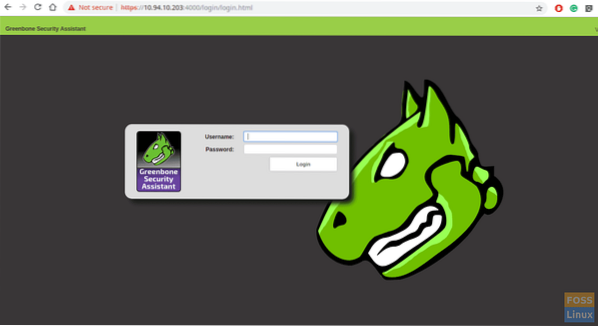
Nakon prijave možete vidjeti Nadzornu ploču.
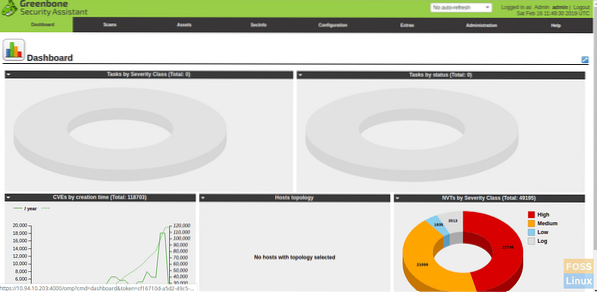
Sada ćemo dodati cilj skeniranja. Pa kliknite na Skeniraj-> Zadatak. Tada ćete dobiti sljedeći prozor.
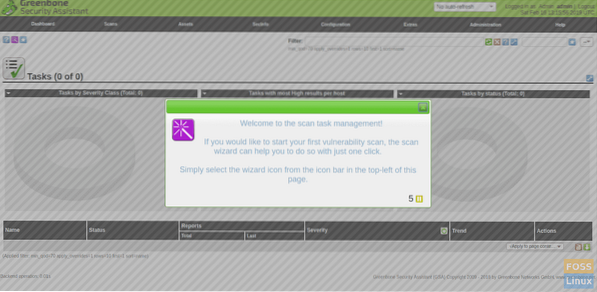
Dodaj cilj.
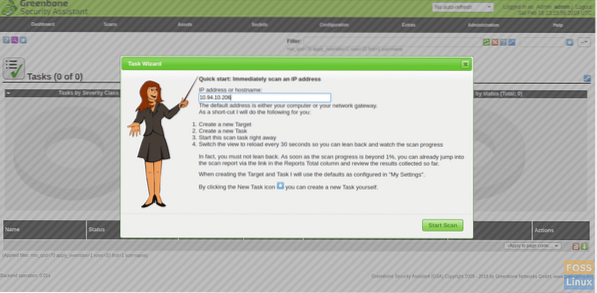
Zatim pokrenite skeniranje i vidjet ćete da skeniranje radi.
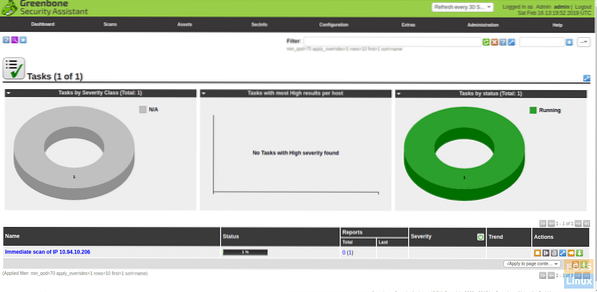
Nakon završetka skeniranja izvješća možete preuzeti u PDF formatu.
Uspješno smo instalirali i konfigurirali Openvas9 na Ubuntu 18.04 LTS i dodao cilj za skeniranje. Ako imate bilo kakvih problema s instalacijom, slobodno razgovarajte u odjeljku za komentare u nastavku.
 Phenquestions
Phenquestions



